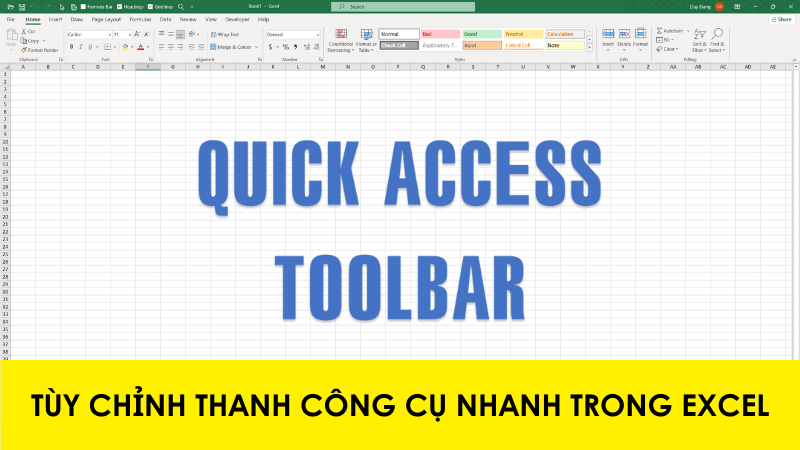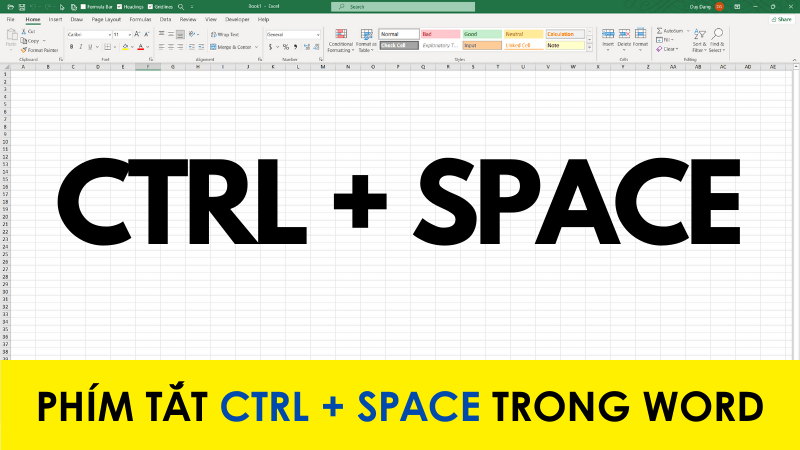Tự căn chỉnh độ rộng (AutoFit Column Width) trong Excel 2019 - Thủ Thuật Excel 06
Tính năng AutoFit column width của Excel được thiết kế để có thể tự động thay đổi kích thước của các ô trong bảng tính giúp chứa những dữ liệu có kích thước khác nhau mà không cần thay đổi độ dài rộng của các hàng và cột theo cách thủ công.
I. Tự động căn chỉnh độ rộng của cột trong Excel 2019
Cho bảng dữ liệu Sau:
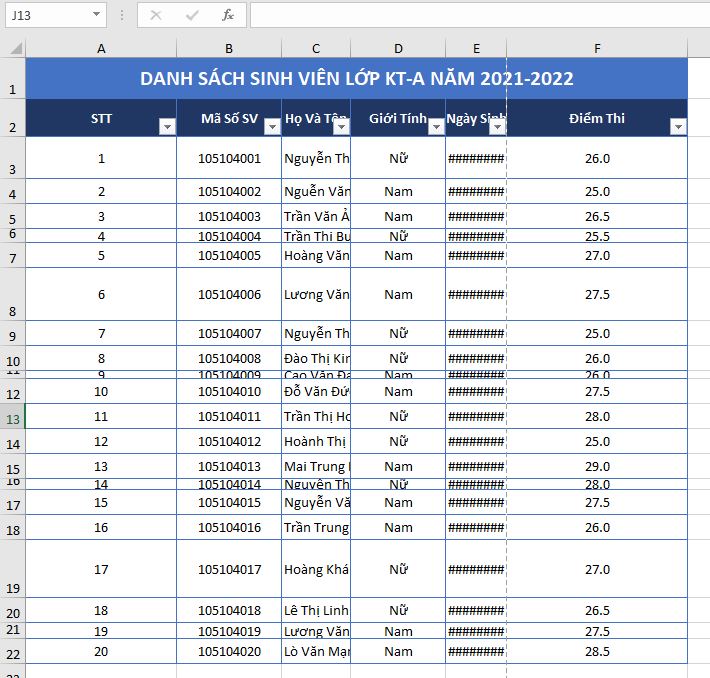
Như các bạn có thể thấy, độ rộng các cột trong bảng là chưa hợp lý. Cột STT thì quá rộng, Cột Họ Và Tên và cột Ngày sinh lại quá nhỏ không hiện đầy đủ dữ liệu. Để căn chỉnh độ rộng cho cột trong bảng ta làm như sau:
Bước 1: Chọn cột (hoặc các cột) cần chỉnh độ rộng tự động.
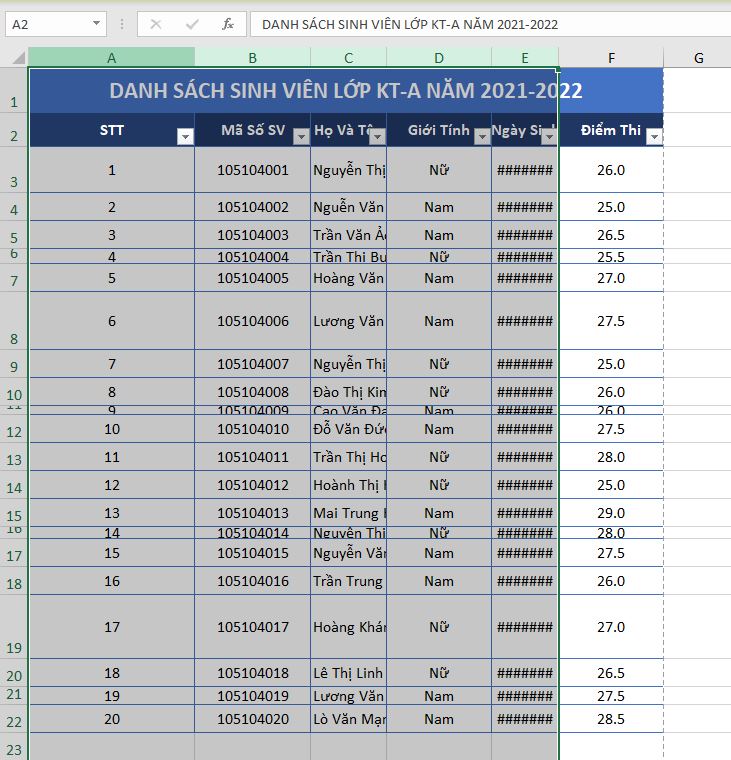
Bước 2: Di chuyển chuột vào 1 trong các tiêu đề cột được chọn sao cho xuất hiện dấu mũi tên 2 chiều (trái phải).
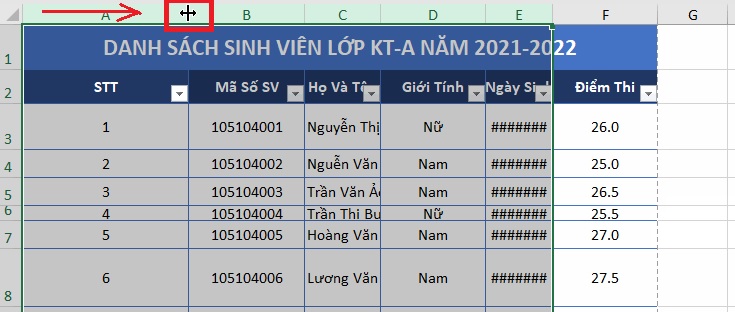
Bước 3: Khi xuất hiện dấu mũi tên 2 chiều (trái phải) ta click đúp chuột trái, khi đó các cột sẽ được căn chỉnh tự động cho vừa với dữ liệu của các bạn.
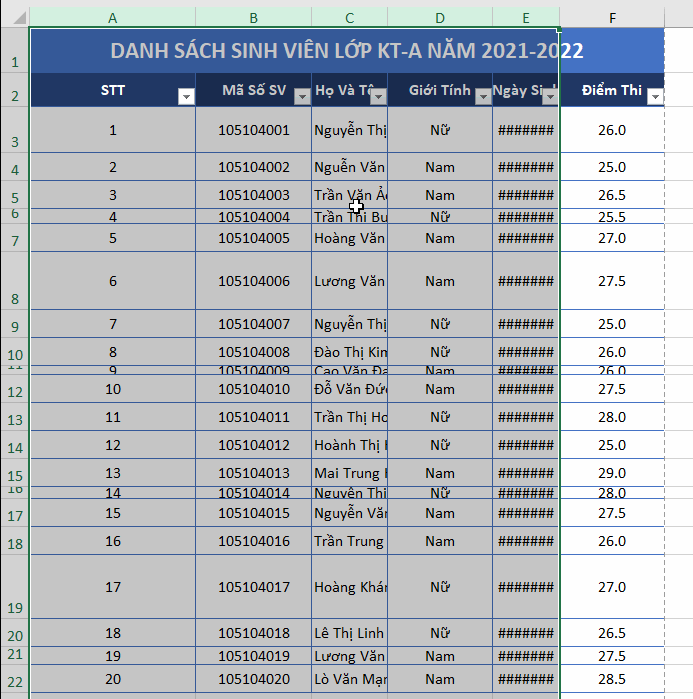
II. Tự động căn chỉnh độ cao của hàng trong Excel 2019
Sử dụng lại bảng kết quả ở phần I:
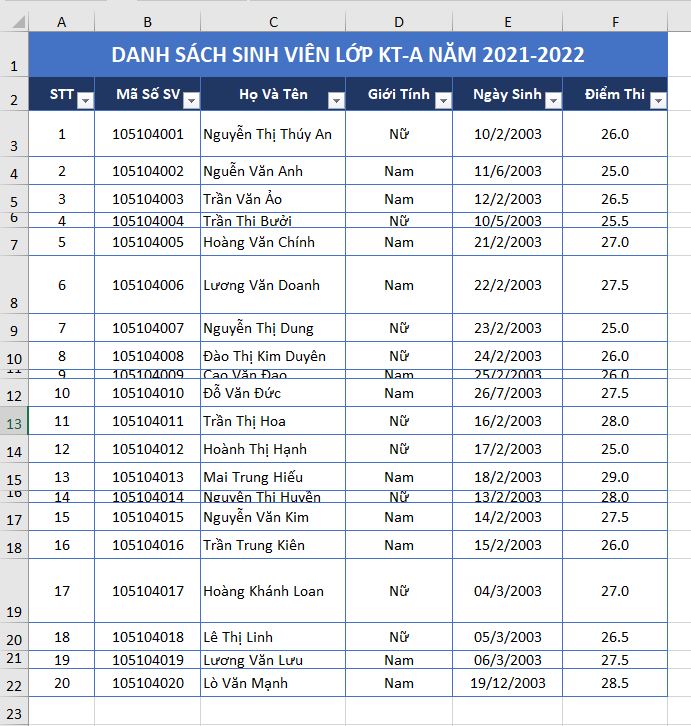
Bước 1: Chọn các hàng cần căn chỉnh độ (cao) tự động.
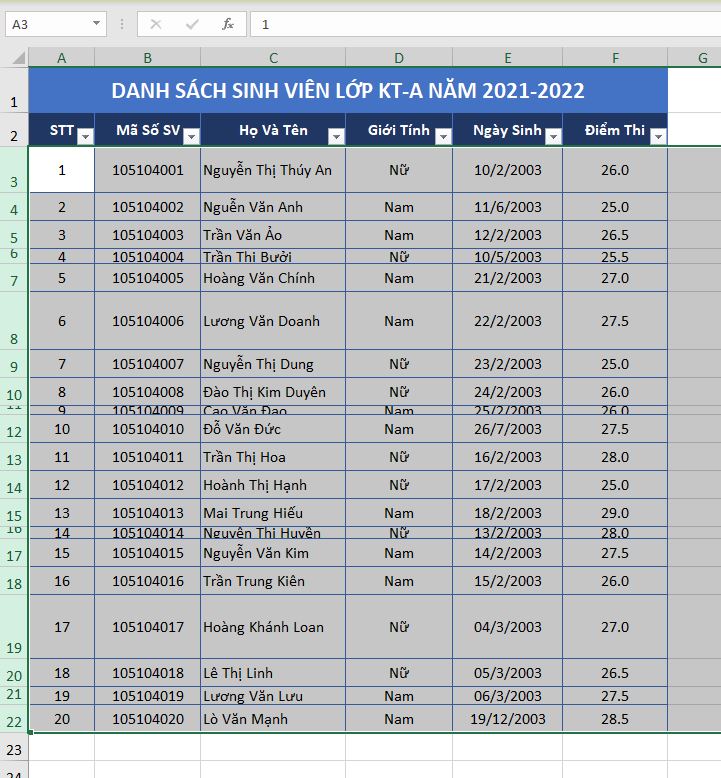
Bước 2: Di chuyển chuột tới tiêu đề hàng của 1 trong các ô vừa chọn sao cho xuất hiện dấu mũi tên 2 chiều lên xuống.
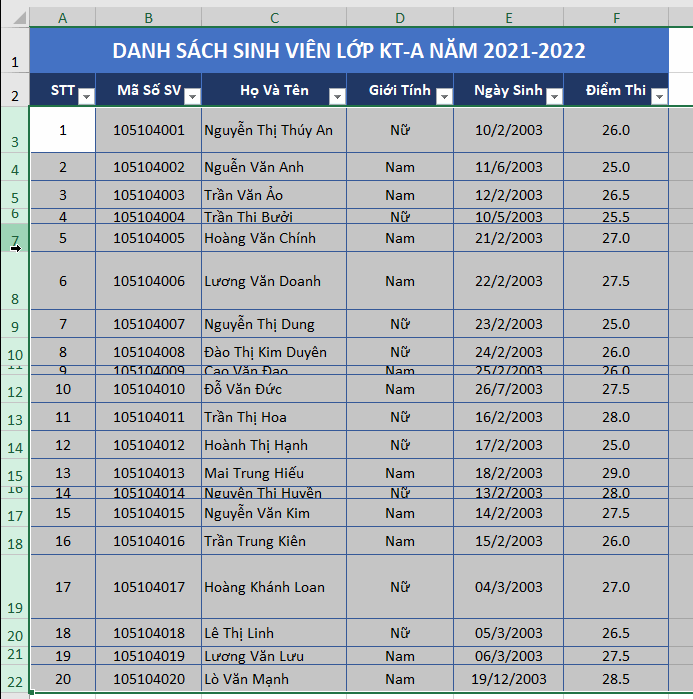
Bước 3: khi xuất hiện dấu mũi tên 2 chiều lên xuống bạn click đúp chuột trái là xong.
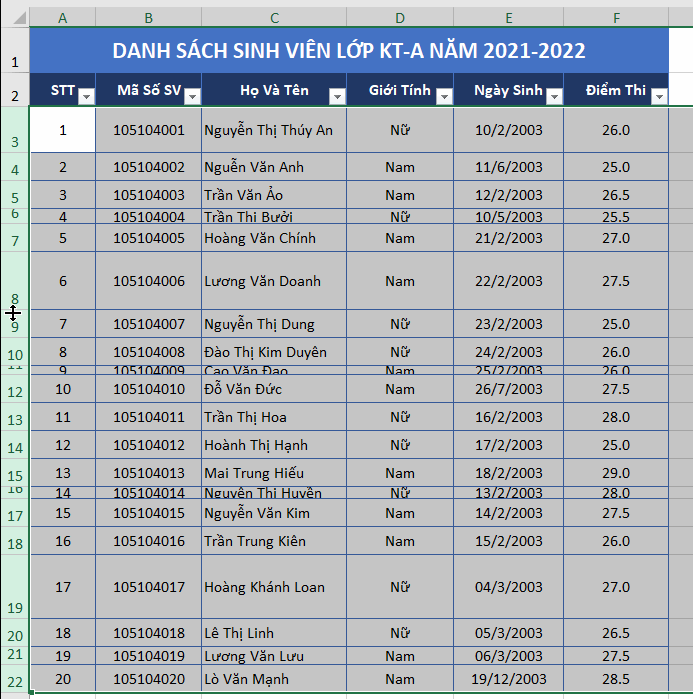
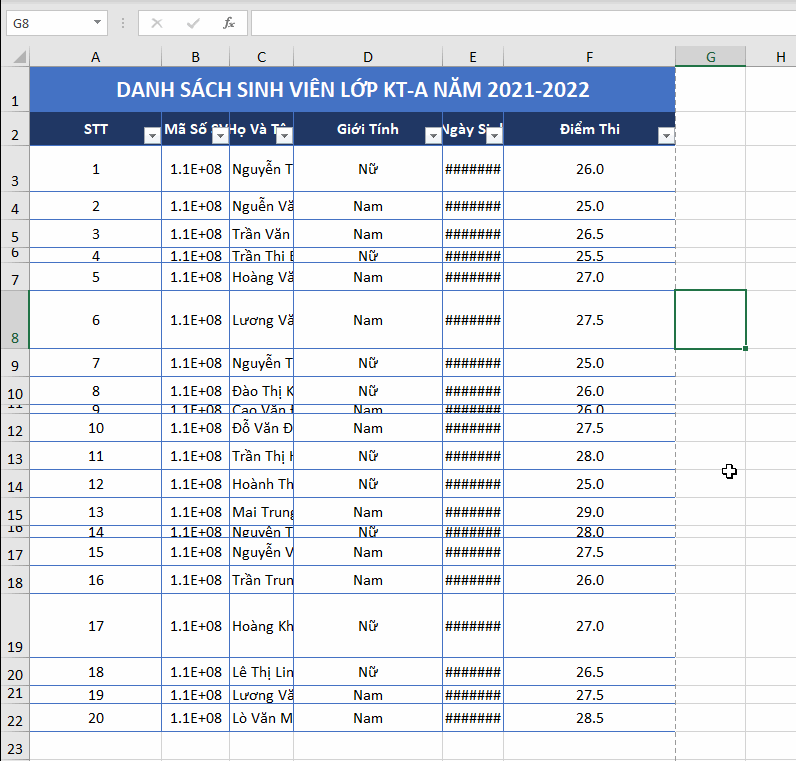
- Cập nhập
- 4,588 lượt xem
- 0 Bình luận
 Thế Duy
Thế Duy
Hy vọng rằng với nội dung trên chúng tôi đã mang lại một giá trị nào đó gửi đến bạn. Chúng tôi sẵn sàng hỗ trợ bạn bằng cách để lại bình luận. Cảm ơn bạn đã theo dõi./